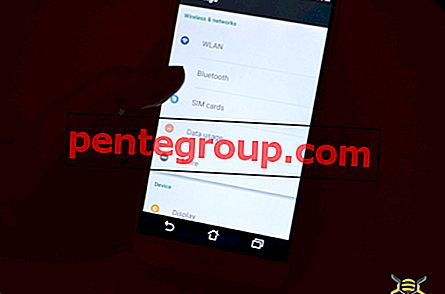Nie możesz ponownie pobrać zakupionych produktów w iTunes? Nie przejmuj się tym, ponieważ wielu z nas stawiło temu czoła kilka razy. Istnieje kilka powodów, dla których zakupiona zawartość może nie być dostępna do pobrania. Na przykład możesz je omyłkowo ukryć.
Na szczęście istnieje kilka przydatnych sztuczek, które mogą przywrócić zakupione przedmioty do życia. To może nie być proste zadanie, ale ten przewodnik może wykonać zadanie za Ciebie. Dowiedzmy Się!

Nie można pobrać zakupionej muzyki z iTunes na Windows lub Mac
Czy Twoje zakupy są ukryte?
Upewnij się, że zakupy, które próbujesz ponownie pobrać, nie są ukryte.
Krok 1 . Uruchom iTunes na komputerze PC lub Mac.
Krok 2 . Przejdź do iTunes Store (tylko jeśli nie trafiłeś automatycznie na tę stronę).
Krok # 3 . Teraz po prawej stronie ekranu pojawi się „ Muzyka - szybkie linki ”. Pod tym przyciskiem kliknij „ Konto ”.

Krok # 4 . Musisz się zalogować przy użyciu swojego Apple ID i hasła .

Krok # 5 . Spowoduje to przekierowanie do strony Informacje o koncie. Teraz pod nagłówkiem „ iTunes w chmurze ” kliknij Zarządzaj znajdujący się przeciwko Ukrytym zakupom.

Krok # 6 . Otrzymasz listę (lub jedną piosenkę), którą kupiłeś.
Krok # 7 . Teraz kliknij przycisk „ odkryj ” pod utworem.

Krok # 8 . Na górze kliknij „ Moja muzyka ”.
Krok # 9 . Zobaczysz utwór, który właśnie odkryłeś, wraz z ikoną chmury. Wystarczy kliknąć ikonę Chmura, aby pobrać utwór.
Możesz także ponownie ukryć utwór. Aby to zrobić, kliknij utwór, a następnie kliknij „ Więcej ” (trzy kropki). Teraz z listy wybierz „ Usuń ”, a otrzymasz wyskakujące okienko z dwiema opcjami: „Ukryj elementy” i „Anuluj”. Kliknij „ Hide Items ”, aby ponownie ukryć utwór.
Czy Twoje urządzenie jest powiązane z innym Apple ID?
„To urządzenie jest powiązane z innym Apple ID. Nie możesz powiązać tego urządzenia z innym Apple ID przez [liczba] dni. ”
Jeśli Twoje urządzenie jest powiązane z innym Apple ID, musisz poczekać kilka dni, zanim będziesz mógł powiązać je z innym Apple ID.
Twoje urządzenie Mac lub iOS automatycznie kojarzy się z identyfikatorem Apple ID, gdy korzystasz z niektórych funkcji, takich jak włączanie biblioteki muzycznej iCloud, automatyczne pobieranie, udostępnianie rodziny, pobieranie muzyki lub poprzednie zakupy na urządzeniu lub subskrypcja iTunes Match.
Aby usunąć powiązane urządzenie, otwórz iTunes → Zaloguj się do swojego konta iTunes, jeśli jeszcze nie jesteś → Kliknij Menu konta → Zobacz moje konto → wprowadź ponownie hasło i kliknij Wyświetl konto. Teraz przewiń do sekcji iTunes i kliknij Zarządzaj urządzeniami. Na koniec usuń powiązane urządzenie.
Czy treść jest dostępna do ponownego pobrania?
Treści, które wcześniej kupiłeś, mogą nie być dostępne do ponownego pobrania, jeśli nie istnieją już w iTunes.
Czy zmieniłeś swój kraj?
Jeśli zmieniłeś kraj swojego identyfikatora Apple ID, możesz nie być w stanie pobrać treści zakupionych w poprzednim kraju.
Dlatego musisz upewnić się, że twój kraj, w którym obecnie mieszkasz, pozwala na ponowne pobranie elementów.
Czy Twoje zakupy zostały zwrócone?
Jeśli twoje poprzednie zakupy zostały zwrócone, mogą być niedostępne.
Inne rozwiązania
Rozwiązanie nr 1: Szybki ponowny
Krok 1. Udaj się do sklepu iTunes i wybierz Kupione.
Krok 2. Następnie wybierz Nie w mojej bibliotece. Następnie kliknij odpowiednie menu, takie jak Muzyka, Aplikacje, Programy telewizyjne lub Książki audio.
Powinieneś zobaczyć listę wszystkich elementów, które nie są dostępne w twojej bibliotece.
Krok 3. Kliknij opcję Pobierz wszystko w prawym dolnym rogu.
Krok 4. Następnie uruchom ponownie komputer.
Rozwiązanie nr 2: Wyloguj się z iTunes, a następnie zaloguj się
Spróbuj wylogować się z iTunes i zalogować się ponownie. Otwórz iTunes → Kliknij menu Konto → Wyloguj się. Poczekaj chwilę, a następnie zaloguj się ponownie.
Zgłoś problem, jeśli nic nie zadziałało…
Jeśli nic nie zadziałało i nie możesz znaleźć produktu zakupionego w sklepie iTunes Store, musisz zgłosić problem.
Apple pozwala zgłosić problem z zakupem dokonanym w ciągu ostatnich 90 dni. Aby zgłosić starszy zakup, musisz skontaktować się z pomocą techniczną iTunes Store.
Czy te wskazówki okazały się pomocne? Daj nam znać w komentarzach i bądź na bieżąco z nami na Facebooku, Twitterze i Google Plus.